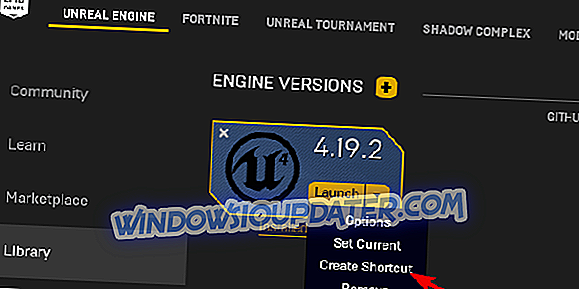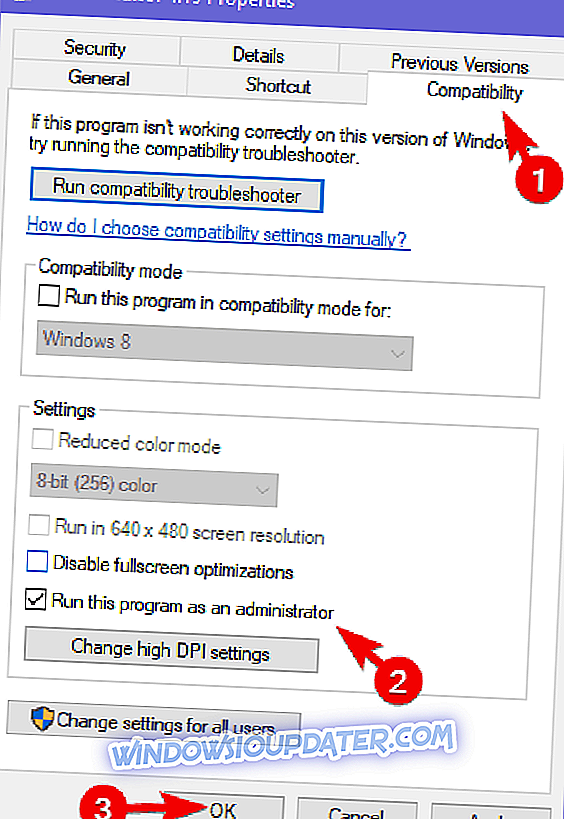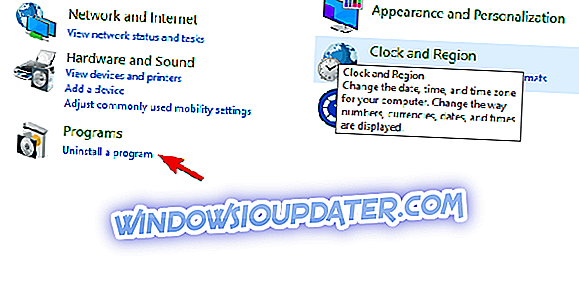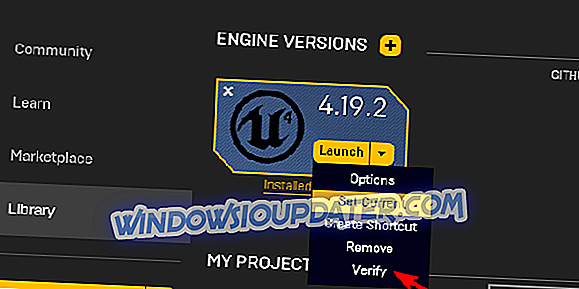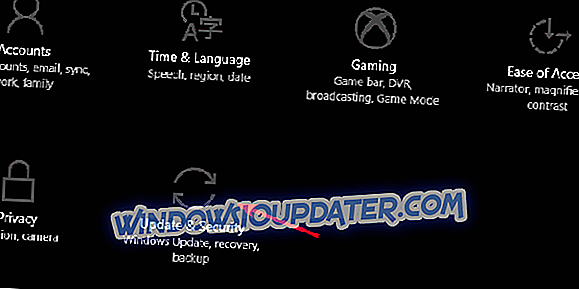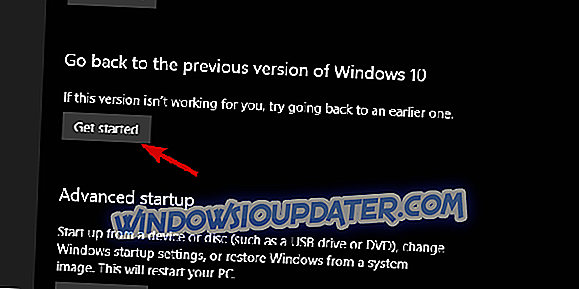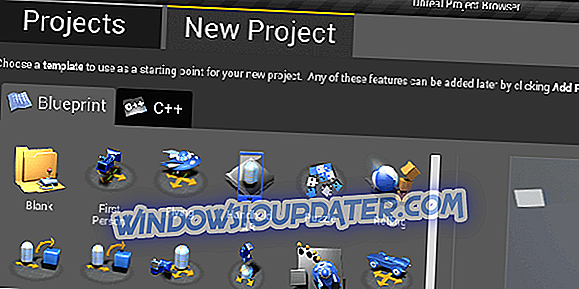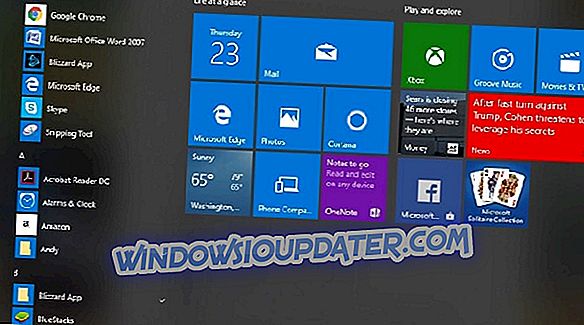언리얼 엔진 은 많은 개발자들에게 오히려 중요합니다. 또한 언리얼 에디터와 현재 버전 인 UE4는 거의 3 년 동안 무료이므로 개발 사업에있어 필수 소프트웨어입니다. 최신 Windows 반복에서 잘 작동하지만 일부 사용자에게는 일부 명백한 문제가 있습니다. 즉 Unreal Engine 4를 열 수 없습니다.
아래에서이 문제에 대한 해결책을 마련 했으므로이를 확인하십시오.
언리얼 엔진 4가 열리지 않습니까? 이 문제를 해결하는 방법은 다음과 같습니다.
- UE 4를 관리자로 실행하십시오.
- 바이러스 백신 사용 안 함
- 설치 확인
- Unreal Engine 클라이언트 재설치
- 롤백 Windows 10
1 : UE 4를 관리자로 실행하십시오.
이 문제를 설명하는 대부분의 보고서에서 사용자는 갑자기 작동이 멈출 때까지 문제없이 Unreal Engine 4를 실행할 수있었습니다. 이는 일부 시스템이 변경되었음을 의미합니다. 게임 설치를 방해 한 일부 변경 사항. 가장 일반적인 이유는 Windows Update (특히 주요 업데이트)입니다.이 업데이트는 Epic Launcher와 Unreal Engine 4를 모두 망가 뜨 렸습니다.
우리가 제안하는 첫 번째 단계는 관리자 권한으로 Unreal Engine 클라이언트를 실행하고 최선을 다하겠습니다. 관리 액세스 권한을 영구적으로 설정하는 방법은 다음과 같습니다.
- Epic Launcher 클라이언트를 엽니 다.
- Unreal Engine 탭을 선택하십시오.
- 언리얼 엔진 4 에서 드롭 다운 메뉴를 확장하고 바탕 화면 바로 가기를 만듭니다.
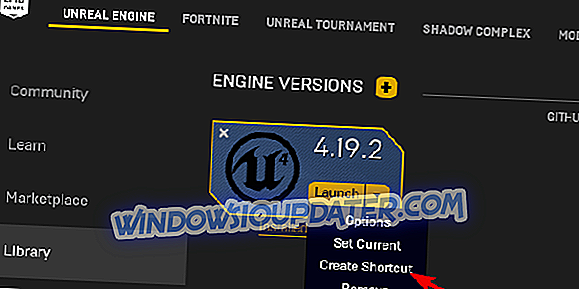
- 바탕 화면 바로 가기를 마우스 오른쪽 단추로 클릭하고 속성을 엽니 다.
- 호환성 탭을 선택하십시오.
- " 이 프로그램을 관리자 권한으로 실행 "상자를 확인하고 변경 사항을 확인하십시오.
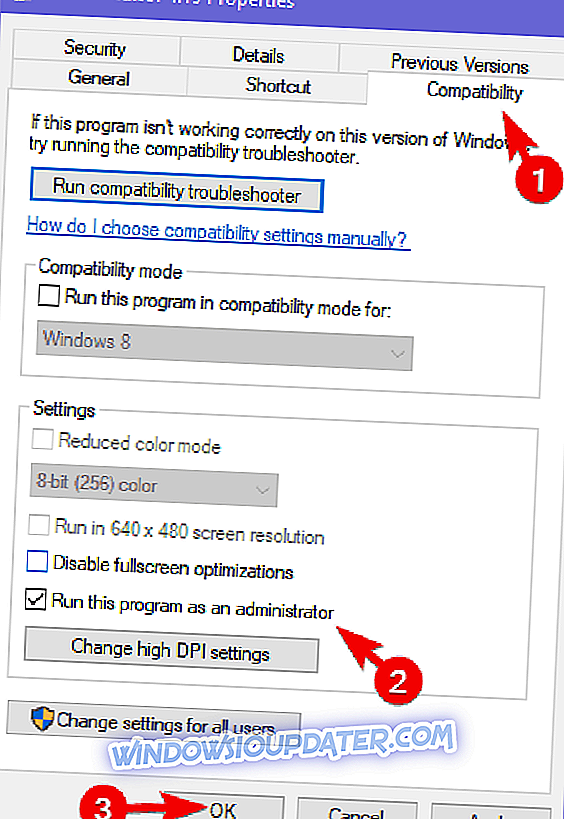
2 : 바이러스 백신 사용 안 함
언리얼 엔진 4의 오작동에 대한 또 다른 이유는 타사 안티 바이러스입니다. 사용자 보고서를 살펴보면 재발하는 원인은 Comodo Antivirus 솔루션입니다. 많은 사람들이이를 사용하지 않으려했지만 영구적 인 해결책을 제시 한 유일한 방법은 바이러스 백신을 완전히 제거하는 것입니다.
Windows 10에서 바이러스 백신을 제거하는 방법은 다음과 같습니다.
- 제어판을 엽니 다. 검색 막대에 제어를 입력하고 결과 목록에서 선택하십시오.
- 범주보기에서 프로그램 제거를 선택하십시오.
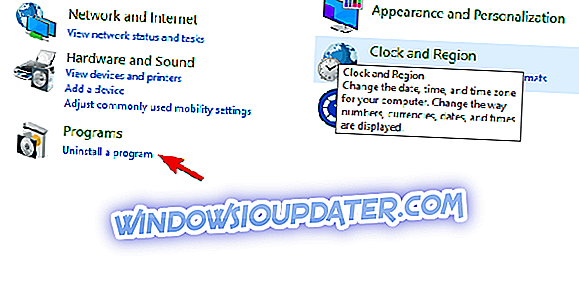
- 바이러스 백신을 완전히 제거하십시오. Ashampoo Uninstaller를 사용하여 나머지 파일 및 레지스트리 항목을 정리하는 것이 좋습니다.
- PC를 다시 시작하고 Unreal Engine 4를 다시 실행하십시오.
3 : 설치 확인
재설치 절차로 넘어 가기 전에 Unreal Engine 4 설치 파일의 무결성을 확인하는 것이 좋습니다. Epic Launcher에 내장 된 도구를 사용하여 설치된 파일의 손상 여부를 확인할 수 있습니다.
다음은 할 일입니다.
- Epic Launcher를 엽니 다.
- 언리얼 엔진 탭을 선택하십시오.
- 드롭 다운 메뉴를 확장하고 " 확인 "을 클릭 하십시오 .
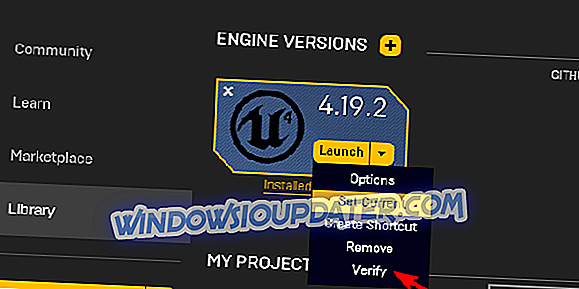
- 모든 것이 끝날 때까지 기다리십시오.
4 : 언리얼 엔진 클라이언트를 재설치하십시오.
설치된 파일과 관련 응용 프로그램의 파일이 손상된 경우 명백한 이유로 클라이언트가 시작되지 않습니다. 주요 Windows 10 업데이트 이후에 그런 일이 생길 수 있습니까? 혹시. 그래서 다시 설치해야하는 또 다른 단계입니다.
또한 Epic Launcher 및 Unreal Engine 4에 각각 할당 된 모든 항목 (레지스트리 항목도 삭제)을 포함한 완전 제거를 제안합니다. 이미 2 단계에서 정리 제거를 수행하는 방법을 설명했지만 프로젝트를 백업하는 것을 잊지 마십시오. 물론 Epic Launcher의 설치 프로그램을 찾을 수 있습니다. 나중에 Epic Launcher 내에 Unreal Engine 4 스튜디오를 다운로드하여 설치하십시오.
5 : 롤백 Windows 10
마지막으로, Windows 업데이트로 인해 문제가 발생했다면 이전 버전의 Windows 10을 사용할 수있는 롤백 옵션이 있습니다.이 옵션은 이와 같은 시나리오에서 유용합니다. 데이터에 손길이 닿지 않아도이 단계를 수행하기 전에 모든 것을 백업하는 것이 좋습니다.
Windows 10을 이전 버전으로 롤백하는 방법은 다음과 같습니다.
- 설정을 엽니 다.
- 업데이트 및 보안을 선택하십시오.
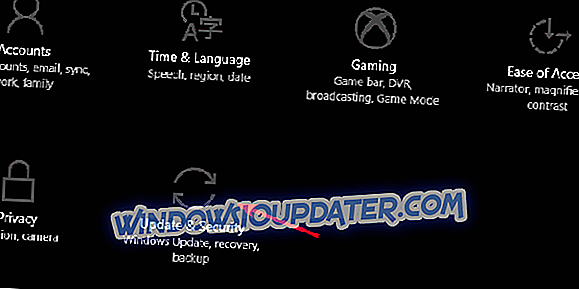
- 복구를 선택하십시오.
- Windows 10의 이전 버전으로 돌아가서 ' 시작하기 '를 클릭하십시오.
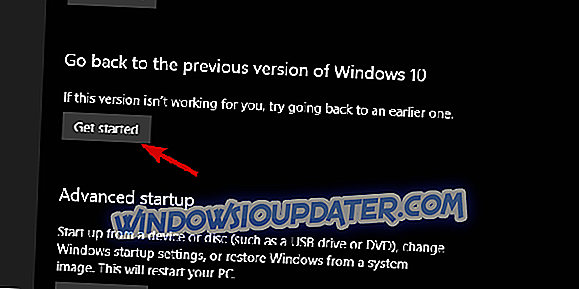
그게 전부 야. 아래 의견란에 질문이나 제안을 보내주십시오. 우리는 당신의 의견을 기다리고 있습니다.